win11开机选择系统界面怎么删除 win11关闭开机选择教程
win11开机选择系统界面怎么删除?我们在使用计算机的时候不可避免的会遇到各种问题,类如开机需要选择操作界面,需要等待一段时间或者是手动选择后才可以进行之后的步骤特别是对于使用双系统的用户来说更是如此,可是狠多小伙伴都不喜欢每回开机都要选择系统的操作实在是浪费时间,所以小编就为大家带来取消开机选择界面的方法,希望对大家有所帮助。
具体步骤如下:
1.首先我们右键选择【此电脑】,在弹出的菜单中选择【属性】;
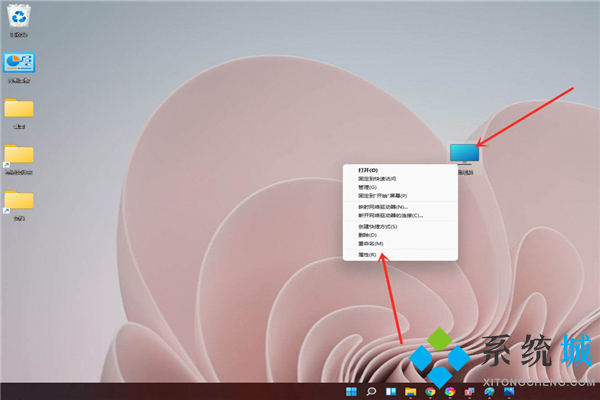
2.然后依次进入【系统】→【关于】→【高级系统设置】,打开系统属性窗口;
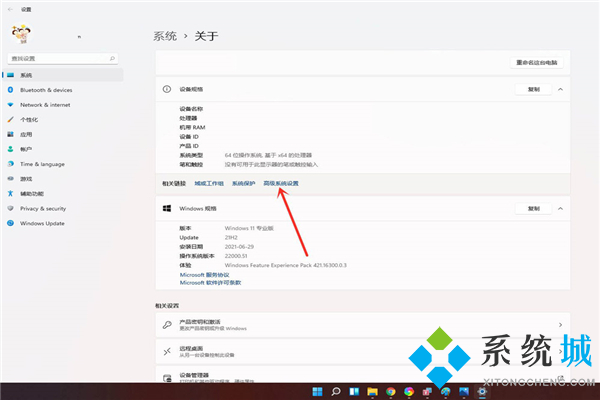
3.接着进入高级界面,选中”启动和故障恢复“中的【设置】选项”;
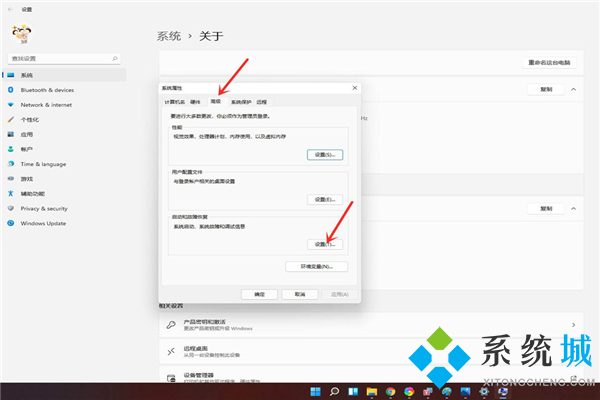
4.进入启动和故障恢复后,将系统选择时间修改为“0”;
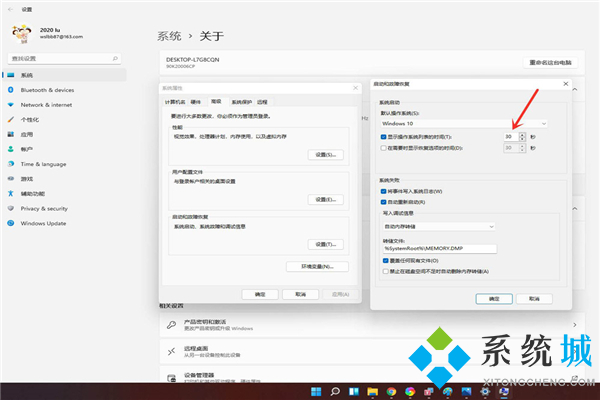
5.最后单击【确定】即可。

以上就是小编收集的win11系统取消开机选择界面的方法,希望可以对各位有所帮助吧。
我告诉你msdn版权声明:以上内容作者已申请原创保护,未经允许不得转载,侵权必究!授权事宜、对本内容有异议或投诉,敬请联系网站管理员,我们将尽快回复您,谢谢合作!










